Hvernig á að skoða öll læst númer á Android

Þú lifir annasömu lífi. Það síðasta sem þú þarft eru sölusímtöl eða, jafnvel verra, símtöl frá svindlarum. En þeir geta gerst af og til. Þess vegna er
Með aukinni notkun tækni í menntun og daglegu lífi fjölgar þeim börnum sem nota síma, spjaldtölvur eða tölvur. Þar af leiðandi hafa fleiri foreldrar vaxandi áhyggjur og vilja vernda börn sín fyrir neikvæðum áhrifum tækninnar, allt frá leikjafíkn til útsetningar á samfélagsmiðlum. Foreldraeftirlit getur hjálpað foreldrum að setja notkunarmörk tækisins og stjórna aðgangi barns síns að hugsanlega óviðeigandi efni.
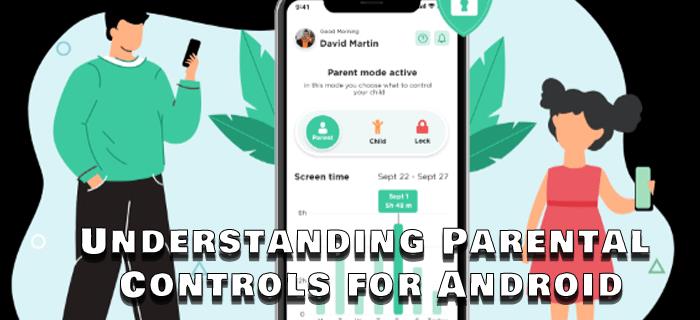
Þó að þú getir ekki þvingað tækni út úr lífi barnanna þinna, getur þú tryggt að þau noti hana á öruggan hátt og mögulegt er. Áður en barnalæsingar eru settar upp á tækinu þínu er mikilvægt að skilja hvað þau eru og hvernig þau virka.
Hvað er foreldraeftirlit?
Fyrst skulum við fara yfir grunnatriði foreldraeftirlits og hvað það gerir. Hönnuðir hafa innleitt foreldraeftirlit á iPhone og Android tækjum til að fylgjast betur með virkni barns. Foreldraeftirlit nær yfir hóp stillinga sem takmarka eða takmarka það efni sem er í boði fyrir barnið þitt. Með því að setja þau upp gerir þér kleift að sía það sem barnið þitt getur gert eða fengið aðgang að í tækinu eða í einstökum öppum, bæði á netinu og án nettengingar.
Þessar stýringar ná yfir fjölda eiginleika, þar á meðal en takmarkast ekki við að stjórna skjátíma, takmarka aðgang að óviðeigandi efni, stjórna niðurhali og kaupum á forritum og fylgjast með notkun tækja. Þeim er ætlað að hjálpa foreldrum eða umönnunaraðilum að búa til öruggara netumhverfi. Þú getur sérsniðið efni að aldri og þroskastigi barns og innrætt ábyrgar stafrænar venjur á sama tíma og þú tryggir jafnvægi og heilbrigt samband við tækni.
Eftirfarandi hlutar lýsa valkosti Android foreldraeftirlits. Hins vegar, ef þú vilt stjórna foreldraeftirliti fyrir forrit eins og Snapchat , þarftu að framkvæma skrefin í því forriti.
Family Link
Family Link er innbyggt í Android og það er eitthvað sem kom í stað gamla barnaeftirlitsins. Það gerir þér kleift að setja upp takmarkanir eða loka fyrir aðgang að ákveðnum síðum, öppum eða aðgerðum tækisins. Hægt er að nálgast það í gegnum stillingar tækisins eða hlaða niður sem appi. Forritið er ókeypis og er að finna í Play Store.
Við skulum fara yfir eiginleika Family Link til að skilja betur úrvalið og tegundir valkosta sem barnaeftirlitið nær yfir.
Skjátími
Family Link gerir þér kleift að sjá hversu miklum tíma barnið þitt hefur eytt í að nota hvert forrit á mínútum. Þú getur skoðað þessar upplýsingar fyrir einstaka daga eða öpp. Það sem er frábært er að þú getur sett takmörk fyrir tiltekna forritanotkun eða allt tækið. Þegar þeir ná tímamörkum verður tækinu eða appinu læst. Eftir að tíminn þeirra rennur út á því forriti er bónusvalkostur til að veita börnunum þínum „auka skjátíma“ í boði í appinu.
Annar gagnlegur eiginleiki er að læsa öllum tækjum samtímis ef börnin þín þurfa að taka sér hlé.
Staðsetning
Staðsetningareiginleikinn á Family Link getur hjálpað til við að fullvissa foreldra með því að láta þá vita hvar barnið þeirra er. Í heimi þar sem margar hættur leynast við hvert horn er betra að vita að þú getur náð til þeirra og fundið þær auðveldlega ef þörf krefur.
Forritið sýnir staðsetningu barnsins þíns á Family Link eða Google kortum. Geofencing er einnig fáanlegt í nýju útgáfunni af appinu, svo þú getur fengið tilkynningar hvenær sem barnið þitt kemur á eða yfirgefur fyrirfram tilgreindan stað.
Að auki er möguleiki á að nota það með Find My Phone þjónustunni ef barnið þitt hefur týnt eða týnt tækinu sínu.
háttatími
Oförvun getur hindrað svefn og valdið eyðileggingu á háttatímaáætlun. Þetta á sérstaklega við þegar þú notar farsíma vegna þess að blátt ljós hefur bein áhrif á melatónínframleiðslu. Oft leiðir þetta af sér léleg svefngæði og lengd, sem leiðir til þess að börn eiga í vandræðum með einbeitingu, nám og skapstjórnun.
Þessi app valkostur gerir þér kleift að stilla nákvæmlega niður í miðbæ tækisins, læsir því sjálfkrafa þegar það er kominn tími til að sofa.
Google þjónustur
Family Link veitir þér stjórn á reikningi barns og öllum öppum sem það notar í tækinu sínu. Þetta felur í sér að breyta eða endurstilla lykilorðið sitt og breyta persónulegum upplýsingum þeirra. Þú getur líka fengið aðgang að einstökum öppum og stillt heimildirnar.
Fyrir utan reikningsstillingarnar geturðu stjórnað því hvaða er hægt að hlaða niður úr Play Store, loka fyrir skýrar niðurstöður í Chrome og loka fyrir efni sem þú vilt ekki að barnið þitt sjái á YouTube . Að auki geturðu stillt mismunandi samþykkisstig, aldurstakmarkanir og innkaupatakmarkanir fyrir öll forrit. Að lokum, ef þér finnst að barnið þitt þurfi ekki aðgang að sérstökum öppum geturðu lokað þeim algjörlega.
Vélbúnaður
Það er nauðsynlegt að kenna börnum um friðhelgi einkalífs og deila á netinu. Jafnvel sem fullorðinn maður verður þú að velja vandlega hvað þú vilt birta, hvar og með hverjum þú vilt deila myndum eða myndböndum.
Hins vegar, með Family Link, þarftu ekki að hafa áhyggjur af því hvort barnið þitt muni birta eða deila myndum á samfélagsmiðlum, nota myndavélina eða hljóðnemann fyrir fjölspilunarleiki eða eiga myndsímtöl við ókunnuga. Forritið gerir þér kleift að setja upp heimildir til að nota myndavélina og taka og deila myndum og myndböndum. Þú getur líka kveikt eða slökkt á aðgangi að hljóðnema eða myndavél fyrir ákveðin forrit.
Fjölskylduhópur
Búðu til hóp með öllum fjölskyldumeðlimum þínum með því að senda boð í gegnum Family Link. Þetta er þægilegur eiginleiki vegna þess að aðrir fullorðnir geta séð um hvernig barnið þitt notar tækin sín.
Hafðu í huga að allir boðsgestir þurfa að hafa Google reikning til að vera með. Og þú getur boðið allt að fimm meðlimum.
Þegar þú hefur búið til hóp verður þér úthlutað sem stjórnandi, sem gefur þér stjórn á reikningi barnsins þíns og efni sem deilt er í gegnum hópinn. Sem framkvæmdastjóri geturðu líka veitt öðrum umönnunaraðilum eða fjölskyldumeðlimum leyfi og aðgang og deilt stjórnandastjórn með hinu foreldrinu.
Vöktun með Family Link á Android
Með Family Link geturðu fylgst með öllu efni á tæki barnsins þíns og séð beint hvaða forrit hafa verið notuð, hvenær og hversu lengi. Byggt á þessu geturðu stillt eða stillt barnaeftirlit í samræmi við það.
Í fyrstu kann að virðast svolítið ruglingslegt að setja upp Family hlekkinn. Hins vegar, ef þú fylgir þessum ábendingum og skrefum, ætti ferlið ekki að líða eins flókið. Til að forðast að festast eða vera beðinn um að endurtaka uppsetninguna frá upphafi vegna einhvers sem þú gerðir ekki áður skaltu fylgja þessum ábendingum:
Setja upp Family Link í gegnum stillingar
Flestir Android símar eru með Google Family Link sem innbyggðan eiginleika sem er aðgengilegur í gegnum stillingar. Þess vegna er hægt að ljúka fyrsta áfanga uppsetningarferlisins á tvo vegu - í gegnum stillingar og appið.
Hluti 1 Notkun stillingar - Í síma barnsins
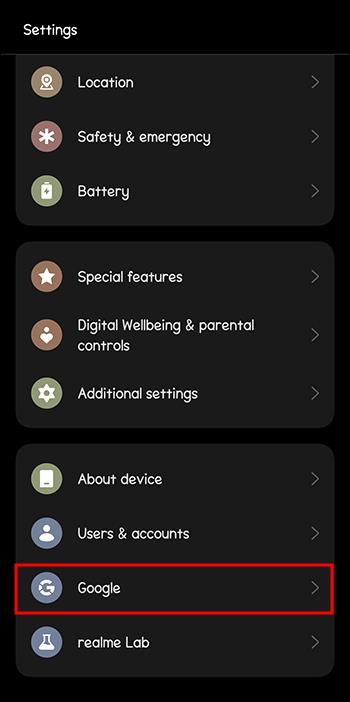
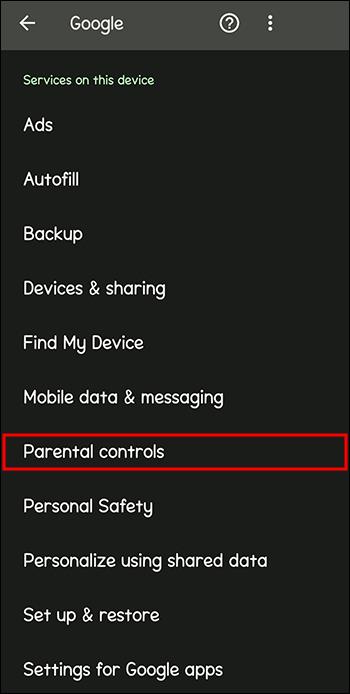
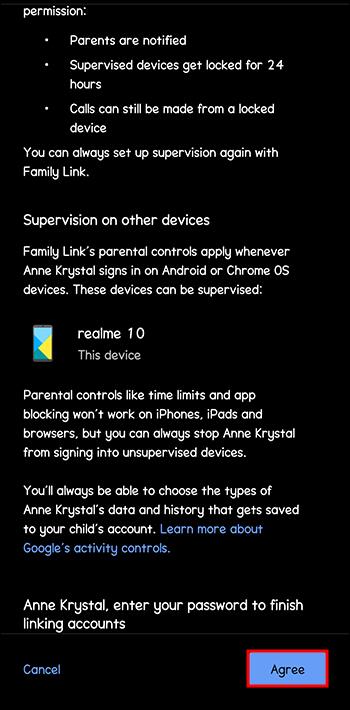
Part 2 Notkun stillingar - Í síma foreldra
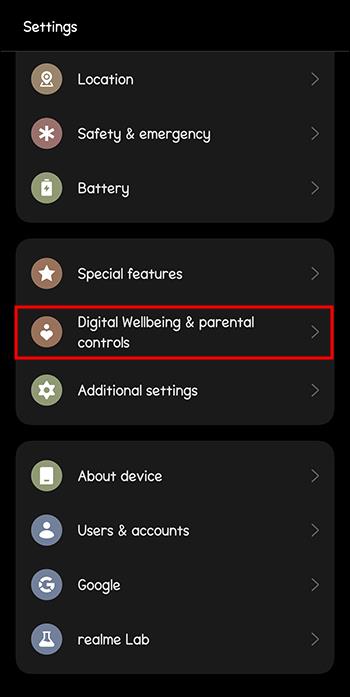
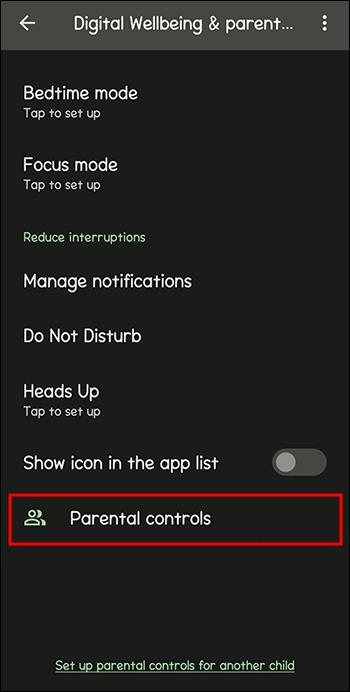
Að grípa til viðbótarráðstafana
Flest barnalæsingar falla undir Family Link. Hins vegar eru aukaskref sem þú getur tekið til að tryggja að barnið þitt sé öruggt og fylgi þeim takmörkunum sem þú setur þeim. Það sakar heldur ekki að setja upp viðbótaröryggisráðstafanir til að tryggja að þeir finni ekki leið í kringum sig.
Aldurseinkunn Play Store
Hvort sem það er leikir, bækur, kvikmyndir eða sjónvarpsþættir geturðu valið efni sem hæfir aldri barnsins þíns í gegnum Play Store. Með því að búa til PIN-númer tryggir það að barnið þitt geti ekki fundið leið framhjá takmörkunum sem þú setur á tækinu. Þú getur sett þetta upp í örfáum skrefum:
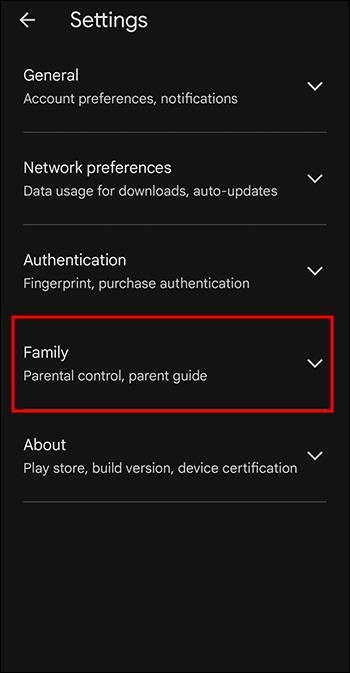
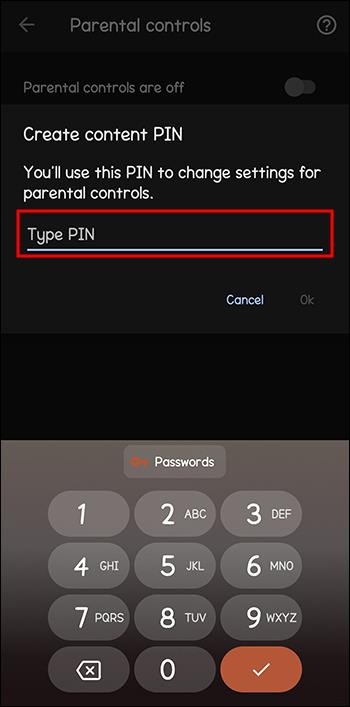
Kaup í Play Store í forriti
Ef barnið þitt hefur aðgang að Play Store, viltu líklega tryggja að það geti ekki halað niður neinu án leyfis eða keypt neitt þegar þú ert ekki að leita. Þetta á sérstaklega við um innkaup í forriti. Svona á að slökkva á innkaupum í forriti á Android:
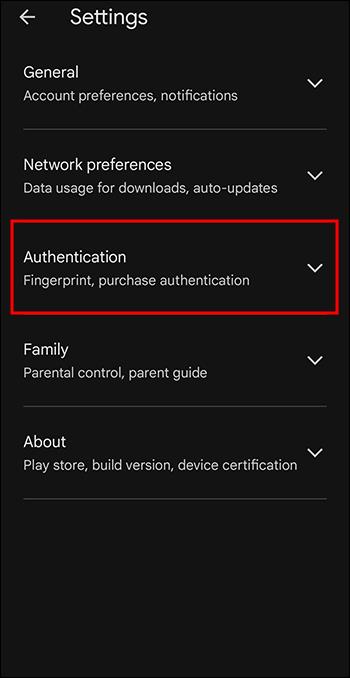
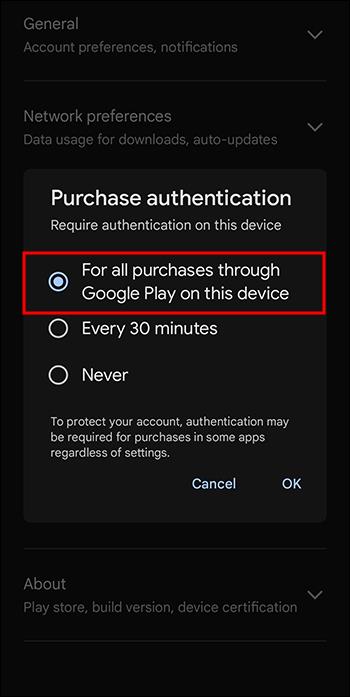
Ef einhver reynir að kaupa frá Google Play í þessu tæki verður hann beðinn um að slá inn notandanafn og lykilorð.
Algengar spurningar
Getur Family Link lokað á allt óviðeigandi efni fyrir börnin mín?
Því miður, það gerir það ekki, en tiltekin forrit hafa nokkra hindranir. Til dæmis, Google Chrome stillingar leyfa þér að loka fyrir aðgang að tilteknum vefsíðum. Þú getur lokað á YouTube efni sem þú vilt ekki að barnið þitt sjái með því að stilla aldursflokkunina.
Geta börn bætt mörgum Google reikningum við tæki undir eftirliti?
Það er ekki mælt með því. Með marga reikninga geta börn skipt yfir í aðra reikninga sem hafa ekki sömu takmarkanir. Google leggur til að halda einum reikningi á hvert tæki til að tryggja að appið virki rétt. Hins vegar geturðu bætt Google Workspace við tækið fyrir Education reikning.
Hvenær getur barn fengið Google reikning án eftirlits?
Fræðilega séð geta börn 13 ára eða eldri verið með eftirlitslausan reikning. Hins vegar gæti þetta verið mismunandi eftir búsetulandi. Áður en barn verður 13 ára munu foreldrar fá tilkynningu þar sem þeir spyrja hvort þeir vilji halda áfram með eftirlitslausa reikninginn.
Eru aðrar barnalæsingar í boði fyrir Android?
Já það eru. Það eru mörg mismunandi öpp í boði í Play Store sem gefa þér fjölda foreldraeftirlitsvalkosta, eins og AppLock eða FamiSafe .
Getur barn ratað í kringum foreldraeftirlit?
Flest börn og unglingar í dag eru jafnvel tæknivæddari en foreldrar þeirra. Þar af leiðandi hafa margir fundið leið til að komast framhjá barnaeftirliti í tækinu sínu.
Með miklum krafti fylgir mikil ábyrgð
Family Link og svipuð öpp veita foreldrum hugarró varðandi það sem börnin þeirra eru að gera í tækjunum sínum. Hvort sem þú vilt leyfa barninu þínu meira sjálfræði eða setja strangari reglur, með því að skilja foreldraeftirlit geturðu sett tækið upp á þann hátt sem hentar þér og fjölskyldu þinni best.
Hefur þú prófað Family Link? Hver af þessum eiginleikum var þægilegastur fyrir þig og hvers vegna? Láttu okkur vita í athugasemdahlutanum.
Þú lifir annasömu lífi. Það síðasta sem þú þarft eru sölusímtöl eða, jafnvel verra, símtöl frá svindlarum. En þeir geta gerst af og til. Þess vegna er
Hisense er eitt af efstu sjónvarpsmerkjunum með mikið úrval af gerðum sem henta mismunandi þörfum og smekk. Flest nútíma Hisense sjónvörp eru með snjöllum eiginleikum, eins og
.MOV skrár, tegund myndbandssniðs þróað af Apple, eru í miklum metum fyrir hágæða myndbands og hljóðs. Það er svo gott þessi fagmaður
Þótt Windows 11 eigi að vera notendavænna stýrikerfi en forverar þess, þá fylgja því nokkrar óvæntar breytingar. Ekki síst,
Kannski ertu að leysa nettengingarvandamál fyrir tiltekið forrit og þarft að athuga hvort tengiaðgangur þess sé opinn. Hvað ef þú þarft
Viltu fjarlægja Microsoft Edge af Windows 11 tölvunni þinni? Og vilt koma í veg fyrir að það setji sig sjálfkrafa upp aftur? Fylgdu þessari handbók.
Microsoft hefur alltaf gert Windows aðgengilegt í nokkrum útgáfum, hvort sem það er Nemandi og Kennari, Home eða Windows 7 og Vistas Ultimate. Windows 10 er nr
Stundum birtast skilaboð um tengingarvandamál eða ógildan MMI kóða og geta verið pirrandi fyrir Android notendur. Þegar ógild MMI kóða skilaboð
Virkar tölvan þín hægar en venjulega? Þetta gæti verið merki um að það sé að ofhitna. Það er algengt mál sem mun gera þig minna afkastamikill þegar þú reynir að reikna út
Þegar tölvan þín er farin að verða sein er það merki um að þú þurfir að losa um pláss. Venjulega er það frábær staður til að byrja að eyða tímabundnum skrám.








